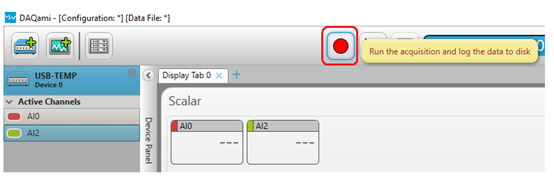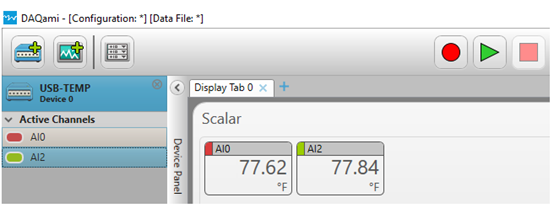本文介紹了如何將MCC USB-TEMP模塊與J型熱電偶線(MCC部件號745690-J001)和3線100歐姆RTD傳感器(MCC部件號745691-02)一起使用���。對于軟件�����,使用最新版本的MCC DAQ CD將InstaCal和DAQami安裝到Windows 10系統上。
安裝MCC DAQ CD(mccdaq.exe)時��,選擇DAQami以及InstaCal和通用庫軟件包�。
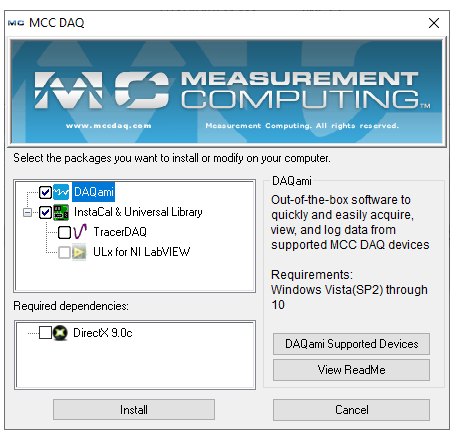
在具有32位版本的Windows OS的系統上,Measurement Computing的軟件將出現在文件夾路徑中:“ C:\ Program Files \ Measurement Computing”���。
在具有64位版本的Windows OS的系統上,Measurement Computing的軟件將出現在以下文件夾路徑中:
'C:\ Program Files(x86)\ Measurement Computing \ DAQ'
'C:\ Program Files \ Measurement Computing \ DAQami'
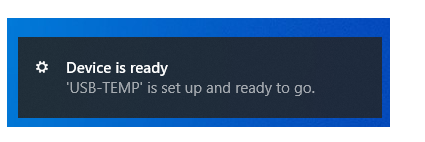
接下來��,將USB-TEMP模塊連接到目標系統的USB端口���。在某些系統上��,可能會出現一個通知窗口�,指示“設備已準備就緒”�。
下一步是啟動MCC的InstaCal軟件。
'C:\ Program Files(x86)\ Measurement Computing \ DAQ \ inscal32.exe'
'C:\ Program Files \ Measurement Computing \ DAQ \ inscal32.exe'
如果是第一次將USB-TEMP模塊連接到目標系統�����,則會提示您運行HID Registry Update Utility�����。
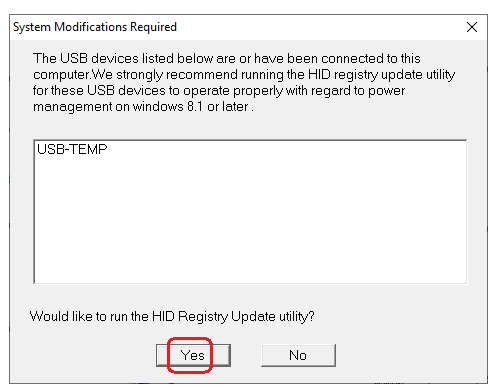
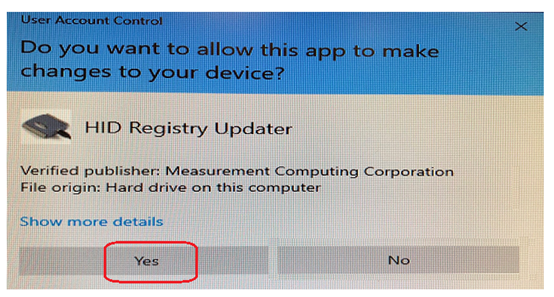
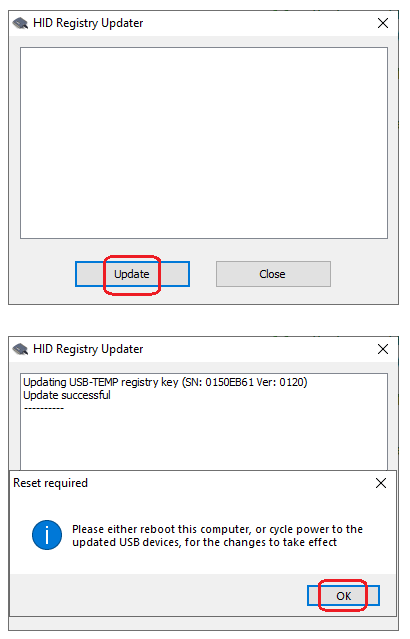
重新啟動目標系統或使USB電纜連接至模塊后��,請重新啟動InstaCal�。出現“即插即用板檢測”窗口。選擇USB-TEMP設備���,然后單擊確定按鈕。
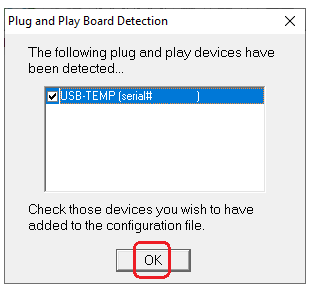
進入InstaCal后����,USB-TEMP模塊將出現在PC板列表中�����。
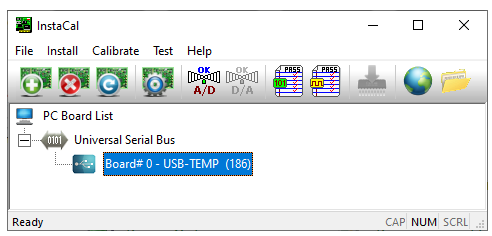
右鍵單擊USB-TEMP設備以配置該設備。
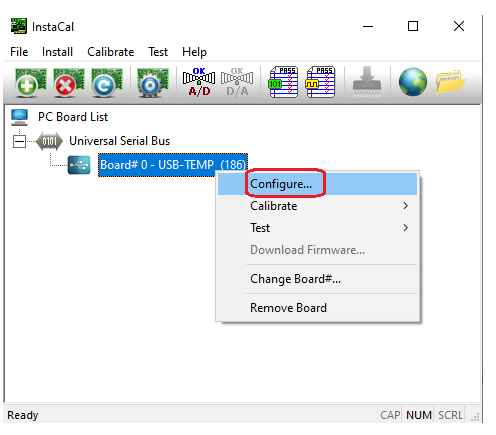
在此示例中,通道0配置為使用單個3線100歐姆RTD傳感器(MCC部件號745691-02)�����。將系數標準設置為“ DIN 43760”���,然后單擊“顯示連接”按鈕以查看RTD傳感器的適當接線�。
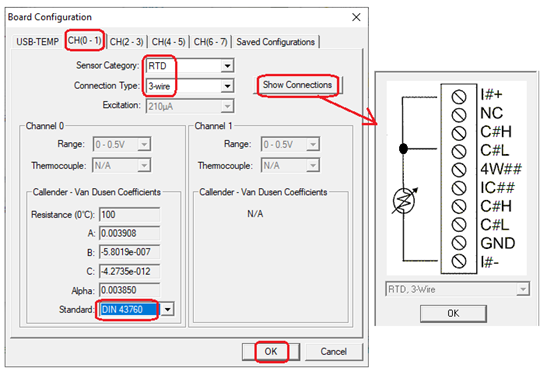
接下來,單擊CH(2-3)選項卡以使用J型熱電偶配置通道2���。
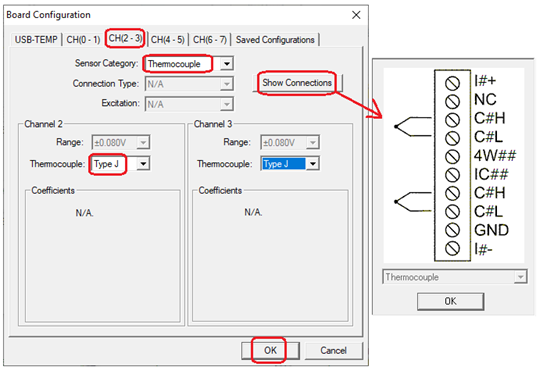
單擊確定按鈕,退出板配置窗口�����。一個消息窗口將提示用戶保存配置�。點擊“是”。
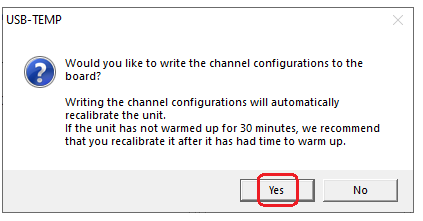
使用InstaCal的頂部菜單�,選擇“測試-模擬”�����。
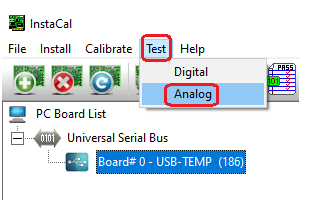
在Board Test窗口中����,為3線RTD傳感器選擇了通道0�,為J型熱電偶選擇了通道2��。單擊“測試”按鈕以獲取溫度讀數�����。單擊確定按鈕退出測試窗口。
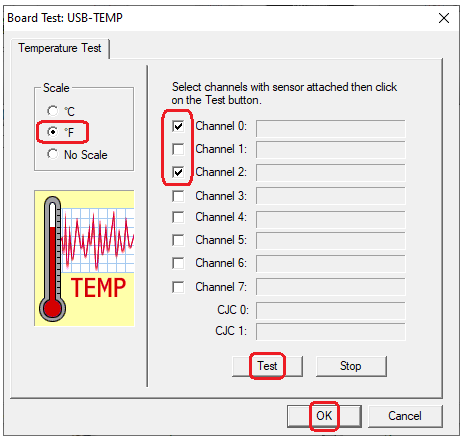
關閉InstaCal并啟動DAQami。如果這是第一次使用DAQami,則會出現一個帶有多個選項的消息窗口。單擊“確定”按鈕以繼續進入評估模式�。
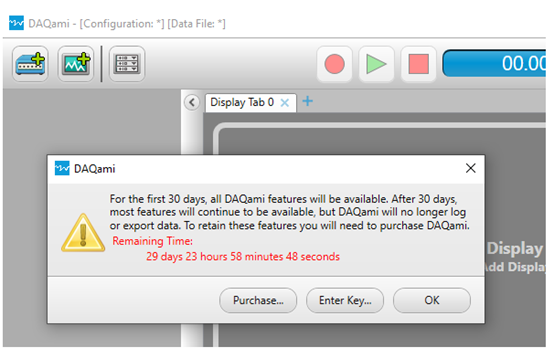
在“入門”窗口中���,單擊“新配置”選項�,然后單擊“手動”�����。
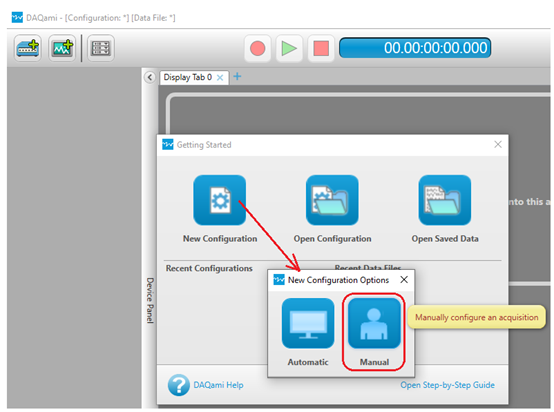
在左上角�����,單擊最左側的圖標(可用設備)。單擊USB-TEMP設備,然后將該設備拖到列表下方的“設備面板”上�。
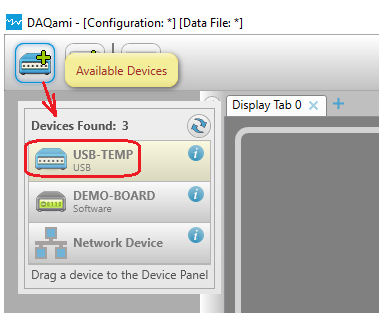

在右側�,點擊“頻道”標簽����。通過選中“活動”復選框,啟用模擬輸入通道“ AI0”和“ AI2”。對于通道0(3線RTD傳感器)和通道2(J型熱電偶)�����,請將“通道設置TC類型”設置為“ J”��。
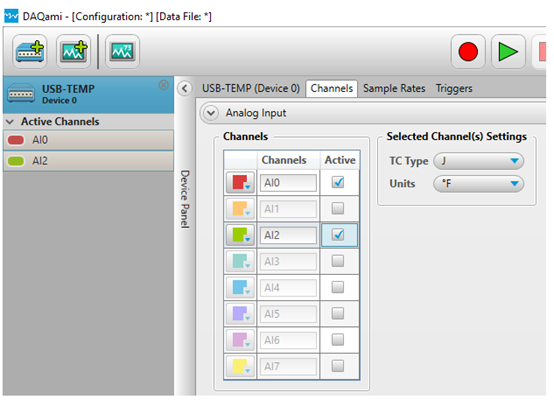
單擊“采樣率”選項卡以查看速率范圍�。
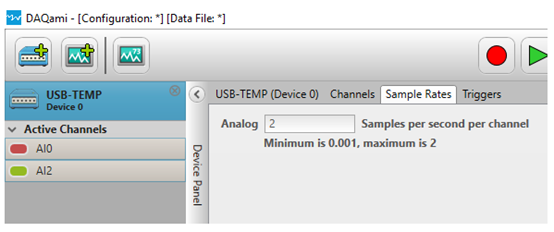
在左上角��,單擊左側的第二個圖標(顯示)。
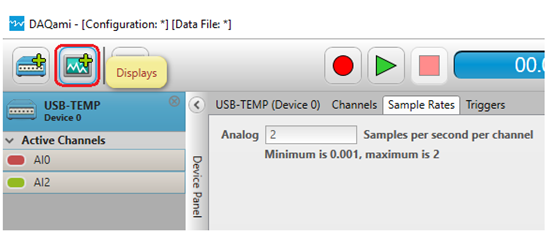
接下來���,單擊“標量”顯示選項,并將其拖到右側的“顯示面板”區域����。
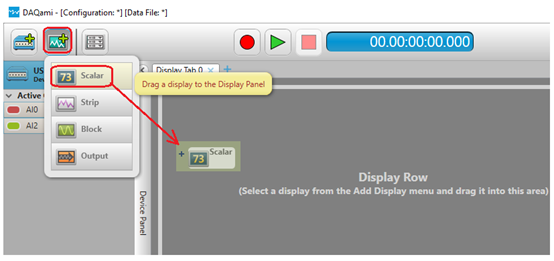
選擇一個活動通道并將其拖動到標量顯示上�����。

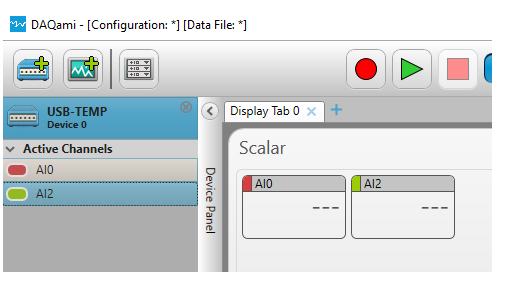
在“顯示面板”區域上方,單擊綠色箭頭以“在不登錄磁盤的情況下運行采集”��。
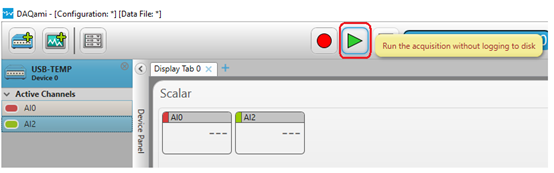
否則�,請單擊紅色圓圈以“運行采集并將數據記錄到磁盤”。